windows10系统同步设置方法介绍
有的用户在购买了新的电脑之后,感觉新电脑上的windows10系统使用起来没有之前的电脑的windows10顺手,而且又忘记了之前电脑的一些设置方法,这个时候就可以尝试下windows10系统自带的同步设置了,在不同电脑上登录相同的微软账号,可以让电脑直接自动进行,密码,语言首选项等其他windows设置的同步,还是非常方便,下面给大家详细介绍下windows10系统同步设置的方法。

第一步、进入系统后点击左下角windows图标,打开开始菜单选择设置选项,或者点击右下角的操作中心,选择下方的所有设置选项。
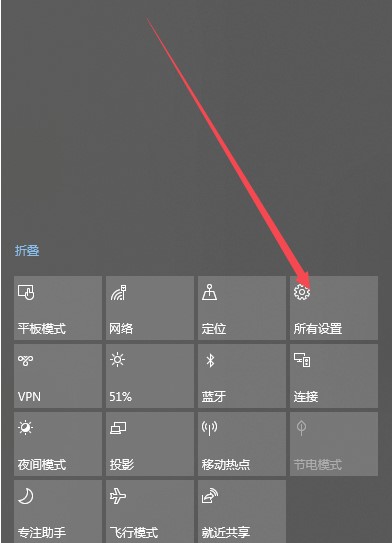
第二步、进入到设置界面,然后选择账户选项。
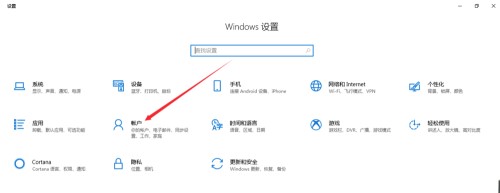
第三步、在账户界面,选择左侧最下方的同步你的设置选项。
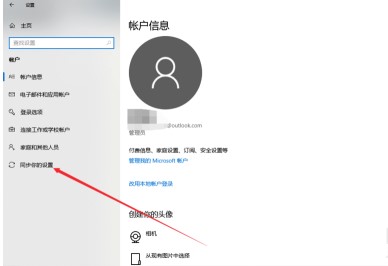
第四步、然后将同步设置打开,再把下发的同步内容中需要的选项都开启。
注意:此功能首先需要登陆上自己的的微软账户才可以开启,就可以在不同的电脑上将主题,密码和一些其他的Windows系统设置保持一致。
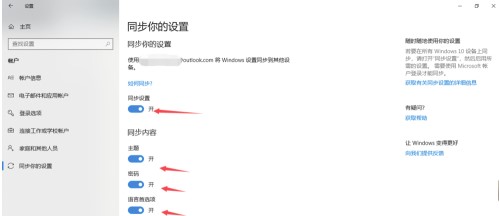

 0
0 
 0
0 
 0
0 
 0
0 
 0
0 
 0
0 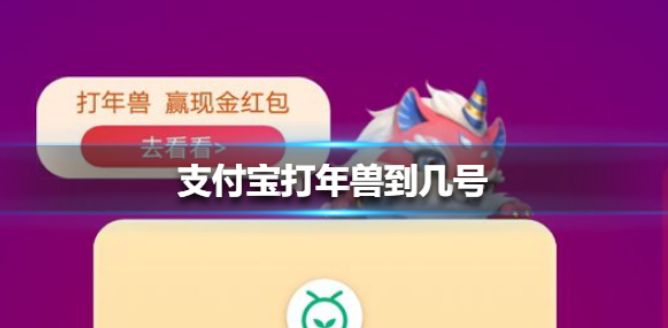
 0
0 
 0
0 
 0
0 
 0
0